Ministerstwo Finansów
|
|
|
- Ewa Halina Matysiak
- 9 lat temu
- Przeglądów:
Transkrypt
1 Ministerstwo Finansów Instrukcja wypełniania interaktywnych formularzy służących do składania zeznania o wysokości osiągniętego dochodu (poniesionej straty) w roku podatkowym 2009 oraz wysłania z tych formularzy dokumentu elektronicznego bez użycia kwalifikowanego podpisu. Wersja 1 e Deklaracje2 MINISTERSTWO FINANSÓW DEPARTAMENT ADMINISTRACJI PODATKOWEJ Warszawa ul. Świętokrzyska 12 tel. (22) fax. (22) e-podatki@mofnet.gov.pl
2 SPIS TREŚCI 1. Instrukcja postępowania w przypadku wysyłania zeznań rocznych o wysokości osiągniętego dochodu (poniesionej straty) w 2009 roku drogą elektroniczną bez użycia podpisu kwalifikowanego Wypełnianie i wysyłanie interaktywnego formularza krok po kroku Informacje ogólne, wymagania sprzętowo - techniczne Korzystanie z formularza Wysyłanie zeznania Urzędowe Poświadczenia Odbioru (UPO)...15 strona 2 z 17
3 1. Instrukcja postępowania w przypadku wysyłania zeznań rocznych o wysokości osiągniętego dochodu (poniesionej straty) w 2009 roku drogą elektroniczną bez użycia podpisu kwalifikowanego. Formularz zeznania PIT-36 oraz PIT-37 bez podpisu kwalifikowanego mogą przesłać podatnicy opodatkowujący swoje dochody indywidualnie, łącznie z dochodami małżonka albo w sposób przewidziany dla osób samotnie wychowujących dzieci. Żaden z przesyłanych drogą elektroniczną formularzy nie może być przesłany i podpisany przez pełnomocnika. W przypadku zeznań podatkowych PIT-36 oraz PIT-37 za 2009 r. w wersji elektronicznej składanych wspólnie przez małżonków wymagane jest pełnomocnictwo małżonka. Pełnomocnictwo takie powinno być złożone osobiście lub za pośrednictwem poczty do właściwego urzędu skarbowego w formie papierowej na formularzu UPL-1, co najmniej jeden dzień przed wysłaniem zeznania w formie elektronicznej. Pamiętać należy, iż w przypadku wysłania pełnomocnictwa za pośrednictwem poczty o terminie jego złożenia decyduje data wpływu do urzędu. Jeżeli podatnik posiada w dniu przesłania PIT-36 lub PIT-37 za rok 2009 ważne pełnomocnictwo UPL-1 (w latach poprzednich nie została określona data ustania pełnomocnictwa pozycja 36 lub nie zostało złożone OPL-1 odwołanie pełnomocnictwa) lub upoważnienie ZAS-E nie ma potrzeby ponownego składania formularza UPL-1. Interaktywne formularze zeznań rocznych PIT-36, PIT-36L, PIT-37, PIT-38, PIT-39 za 2009 r. w formie elektronicznej mogą być przesłane do właściwego urzędu skarbowego wraz z niektórymi załącznikami. Aby uzyskać dostęp do załącznika należy: W przypadku zeznania: Należy: dla PIT/B wpisać cyfrę 1 w polu 311 dla PIT/D wpisać cyfrę 1 w polu 312 dla PIT-2K wpisać cyfrę 1 w polu 313 dla PIT/M wpisać cyfrę 1 w polu 314 PIT-36 dla PIT/O wpisać cyfrę 1 w polu 315 dla PIT/ZG wpisać cyfrę 1 w polu 316 dla PIT/Z wpisać cyfrę 1 w polu 317 dla SSE-R wpisać cyfrę 1 w polu 318 dla PIT/B wpisać cyfrę 1 w polu 111 PIT-36L dla PIT/Z wpisać cyfrę 1 w polu 112 PIT-37 dla PIT/ZG wpisać cyfrę 1 w polu 113 dla PIT/O wpisać cyfrę 1 w polu 130 dla PIT/D wpisać cyfrę 1 w polu 131 dla PIT-2K wpisać cyfrę 1 w polu 132 PIT-38 dla PIT/ZG wpisać cyfrę 1 w polu 65 PIT-39 dla PIT/ZG wpisać cyfrę 1 w polu 58 Po uzupełnieniu ww. pól, załączniki zostaną automatycznie dołączone (jako kolejne strony) do formularza interaktywnego. W przypadku, gdy podatnik chce załączyć więcej niż jeden załącznik (np. dwa PIT/B do formularza PIT-36) należy zastąpić w przykładach cyfrę 1 odpowiednią wartością. Pozostałe załączniki (nie wymienione w tabeli powyżej) należy złożyć w formie papierowej. Formularze interaktywne zapewniają kompleksowe wypełnienie przez podatnika zeznania podatkowego wraz z obliczeniem należnego podatku oraz uwzględnieniem odliczeń. Podpis elektroniczny zapewniający autentyczność zeznania elektronicznego za rok 2009 oparty jest na zestawie następujących cech informacyjnych podatnika składającego zeznanie: strona 3 z 17
4 numer NIP, imię (pierwsze), nazwisko, numer PESEL (jeśli podatnik posiada ten numer), data urodzenia, kwota przychodu z zeznania lub rocznego obliczenia podatku za rok 2008 albo wartość 0 (zero) w przypadku gdy za rok 2008 nie zostało złożone żadne zeznanie lub obliczenie. W danych autoryzujących do podpisania zeznania podatnik obowiązany jest w polu Kwota przychodu z zeznania za poprzedni rok wykazać kwotę (sumę) przychodów wynikających z dowolnego zeznania lub rozliczenia rocznego za rok Do pola Kwota przychodu z zeznania za poprzedni rok należy wpisać kwotę przychodu z zeznania podatkowego lub rocznego obliczenia podatku (formularza) złożonego w urzędzie skarbowym za rok 2008 według obowiązujących wariantów* z poszczególnych pozycji: PIT-28 - wariant (13) i (14) - poz. 44 PIT-36 - wariant (13) poz. 80 albo poz.123 jeżeli w zeznaniu za 2008 rok podatnik występował jako małżonek, wariant (14) poz. 84, albo poz. 127 jeżeli w zeznaniu za 2008 rok podatnik występował jako małżonek PIT-36L - wariant (4) poz. 23 lub poz. 28, wariant (5) poz. 24 lub 29 PIT-37 wariant (13) - poz. 58, albo poz. 85 jeżeli w zeznaniu za 2008 rok podatnik występował jako małżonek, wariant (14) - poz. 62 albo poz. 89 jeżeli w zeznaniu za 2008 rok podatnik występował jako małżonek PIT-38 wariant (4) - poz. 24, wariant (5) - poz. 25 PIT-40 wariant (15) i (16) - poz. 64, PIT-40A wariant (14) i (15) - poz. 33. * - wariant złożonego zeznania lub rocznego obliczenia podatku można odnaleźć w dolnej części każdej strony formularza - jest umieszczony w nawiasie obok rodzaju formularza. Interaktywne formularze weryfikują rozliczenie podatnika pod względem formalnym oraz zapewniają poprawność rachunkową rozliczenia. Po wysłaniu wypełnionego zeznania przypisany zostaje mu unikalny numer referencyjny, na podstawie którego podatnik może sprawdzić status przesłanego dokumentu (wysłanie dokumentu nie jest równoznaczne z jego złożeniem!). W przypadku pozytywnej weryfikacji (wyłącznie status 200 Przetwarzanie dokumentu zakończone poprawnie ), podatnik może pobrać i wyświetlić Urzędowe Poświadczenie Odbioru (UPO) świadczące o złożeniu zeznania. Wygenerowany numer referencyjny nie jest Urzędowym Poświadczeniem Odbioru! Urzędowym Poświadczeniem Odbioru (UPO) jest dokument wyświetlany po naciśnięciu przycisku Wyświetl UPO na interaktywnym formularzu Urzędowe Poświadczenie Odbioru Dokumentu Elektronicznego. Przycisk Wyświetl UPO pojawia się wyłącznie dla dokumentów, dla których po naciśnięciu przycisku Pobierz UPO status dokumentu będzie 200. Wszystkie inne komunikaty świadczą o niezłożeniu dokumentu. Dla dokumentów ze statusami innymi niż 200 nie będzie widoczny przycisk Wyświetl UPO, a przesyłane zeznanie nie trafi do systemu (nie zostanie złożone). Po wysłaniu zeznania system weryfikuje dane identyfikacyjne wykazane w zeznaniu z danymi zawartymi w systemie centralnym oraz sprawdza, czy zeznanie nie jest duplikatem, a także czy nie złożono wcześniej zeznania za ten sam okres w wersji elektronicznej. W wyniku negatywnej weryfikacji system odrzuca przesłane zeznanie nadając mu odpowiedni status, który można sprawdzić podczas próby pobrania Urzędowego Poświadczenia Odbioru z interaktywnego formularza. strona 4 z 17
5 Po wysłaniu zeznania elektronicznego, w przypadku niezgodności danych w zeznaniu podatnik może otrzymać komunikaty następującej treści: 411 W systemie jest już dokument (zeznanie) z takim numerem NIP komunikat występuje w sytuacji gdy zostało wcześniej złożone zeznanie za rok Weryfikacja negatywna - niezgodność danych informacyjnych - komunikat oznacza niezgodność autoryzujących danych informacyjnych (numer NIP, numer PESEL, data urodzenia, nazwisko, pierwsze imię) z danymi identyfikacyjnymi zawartymi w zeznaniu 414 Weryfikacja negatywna - błąd danych identyfikacyjnych komunikat oznacza brak pozytywnej weryfikacji danych autoryzujących na poziomie systemu centralnego np. podana została błędna kwota przychodu z zeznania za rok 2008 Urzędowe Poświadczenie Odbioru (dokument wydrukowany i/lub zapisany w formie elektronicznej po naciśnięciu przycisku Wyświetl UPO ) stanowi dowód i potwierdzenie terminu złożenia zeznania podatkowego. Należy pamiętać, że tylko UPO wyświetlone i wydrukowane przy statusie 200 stanowi dowód i potwierdzenie terminu złożenia zeznania podatkowego. Uwagi: Korektę zeznań za 2009 rok można złożyć wyłącznie w formie papierowej lub w formie elektronicznej opatrzonej podpisem elektronicznym weryfikowanym za pomocą ważnego certyfikatu kwalifikowanego. Do pól formularzy, które podatnik wypełnia opracowane zostały interaktywne komunikaty oraz krótkie opisy poszczególnych pól w postaci wyświetlanych podpowiedzi. W celu uzyskania szerszych informacji należy zapoznać się z treścią broszury informacyjnej do konkretnego zeznania lub załącznika, która umieszczona jest na stronie internetowej Ministerstwa Finansów* Broszura informacyjna do zeznania PIT-36 za 2009 r.* Broszura informacyjna do zeznania PIT-36L za 2009 r.* Broszura informacyjna do zeznania PIT-37 za 2009 r.* Broszura informacyjna do zeznania PIT-38 za 2009 r.* Broszura informacyjna do zeznania PIT-39 za 2009 r.* Broszura informacyjna do załącznika PIT/O* Broszura informacyjna do załącznika PIT/D i PIT-2K* *- odsyłacze działają wyłącznie w momencie gdy komputer posiada połączenie z Internetem. Informacje uzyskać można również w Krajowej Informacji Podatkowej (wybierając z telefonu stacjonarnego numer lub z telefonu komórkowego numer ). 2. Wypełnianie i wysyłanie interaktywnego formularza krok po kroku Informacje ogólne, wymagania sprzętowo - techniczne Do wysłania zeznania podatkowego za rok 2009 bez użycia podpisu kwalifikowanego służą interaktywne formularze, które należy pobrać ze strony Ministerstwa Finansów. Formularze umieszczone na stronie Ministerstwa Finansów służą do wysyłania, do systemu e-deklaracje, dokumentu w formie elektronicznej podpisanego bezpiecznym podpisem elektronicznym (weryfikowanym przy pomocy ważnego kwalifikowanego certyfikatu) oraz podpisem zdefiniowanym w Rozporządzeniu Ministra Finansów opartym na zestawie sześciu cech określonych jako Dane Autoryzujące Do Podpisania Zeznania. strona 5 z 17
6 Wymagania sprzętowo-techniczne niezbędne do składania deklaracji za pomocą interaktywnych formularzy: Aby wypełnić i wysłać zeznanie w formie elektronicznej podatnik musi posiadać: a) Komputer z zainstalowanym systemem operacyjnym Windows (2000, XP, Vista lub 7) i skonfigurowanym dostępem do Internetu. b) Zainstalowane oprogramowanie Adobe Reader w minimalnej wersji (może być wersja polska lub angielska) - wersja do pobrania na stronie www: lub c) Pobraną ze strony i zainstalowaną w systemie wtyczkę do programu Adobe Reader. d) Pobrany ze strony Ministerstwa Finansów formularz interaktywny i zapisany na dysku lokalnym komputera (możliwe jest także otwarcie formularza bezpośrednio na stronie e) uprawnienia administratora systemu operacyjnego na danym komputerze. Aby ułatwić korzystanie z interaktywnych formularzy zeznań rocznych PIT-36, PIT-36L, PIT-37, PIT-38 oraz PIT-39 za 2009 r. służących do przesyłania deklaracji elektronicznych do systemu e-deklaracje, bez konieczności stosowania bezpiecznego podpisu elektronicznego weryfikowanego za pomocą ważnego kwalifikowanego certyfikatu, Ministerstwo Finansów (na stronie e-deklaracje.mofnet.gov.pl w sekcji Do pobrania ) udostępniło aplikację e-deklaracje Desktop. Do aplikacji tej została opracowana osobna instrukcja (również w sekcji do pobrania). Aplikacja działa w środowiskach systemów operacyjnych rodziny Windows, Linux oraz Mac OS Korzystanie z formularza Korzystanie z formularza zostało zobrazowane na przykładzie PIT-37. Dla pozostałych zeznań bez podpisu kwalifikowanego korzystanie odbywa się w sposób analogiczny. Dla ułatwienia wypełniania pól, w całym formularzu po ustawieniu kursora myszki na odpowiednim polu zostanie wyświetlona podpowiedź oraz krótki opis pola i sposobu jego wypełnienia. strona 6 z 17
7 W pierwszym kroku wypełniania interaktywnego formularza PIT-37 podatnik musi podać swój NIP (przy rozliczeniu wspólnym również NIP małżonka), a także wybrać czy jest to rozliczenie samodzielne, czy wspólne z małżonkiem. W przypadku rozliczenia wspólnego należy złożyć pełnomocnictwo UPL-1, co najmniej jeden dzień przed wysłaniem zeznania. Pamiętać należy, iż w przypadku przesyłania pełnomocnictwa za pośrednictwem poczty o dacie jego obowiązywania decyduje data wpływu do urzędu. W kolejnym kroku podatnik musi wybrać (z rozwijalnej listy) urząd skarbowy, do którego adresowane jest zeznanie. strona 7 z 17
8 Następnie podatnik musi podać swoje dane identyfikacyjne zawarte w sekcji dane podatnika oraz dane małżonka (jeśli rozlicza się wspólnie z małżonkiem). Wprowadzone dane identyfikacyjne automatycznie zostaną przeniesione do pozostałych pól formularzy (oraz załączników), które tego wymagają. W kolejnym kroku należy przejść do sekcji związanej z dochodami, stratami ze źródeł przychodów. W polach liczbowych przyjęty został angielski system zapisywania liczb (separatorem części dziesiętnej jest kropka, np zł). strona 8 z 17
9 W formularzu sprawdzana jest struktura wprowadzonych danych podatnika (NIP, PESEL) oraz automatycznie dokonywane są wyliczenia. W przypadku wykrycia niezgodności, wyświetlony zostanie odpowiedni komunikat. W przypadku wykrycia niezgodności w obliczeniach, wyświetlony zostanie odpowiedni komunikat. Następnie należy nacisnąć przycisk Wybierz rodzaj podpisu znajdujący się w prawym górnym rogu formularza. Na ekranie pojawi się komunikat o treści: Czy chcesz wysłać zeznanie PIT-37 bez użycia strona 9 z 17
10 podpisu kwalifikowanego?. Należy wybrać Tak i wypełnić sekcję Dane autoryzujące do podpisania zeznania znajdującą się na końcu formularza. Dane identyfikacyjne podatnika zostaną automatycznie przeniesione z sekcji B wypełnianego formularza. Jedynym polem, który należy uzupełnić jest Kwota przychodu z zeznania za poprzedni rok - szczegółowe informacje dotyczące kwoty przychodu z zeznania za poprzedni rok pojawiają się jako podpowiedź po najechaniu kursorem myszy na to pole. strona 10 z 17
11 Przed wysłaniem formularza zaleca się nacisnąć przycisk Sprawdź poprawność. W przypadku wykrycia błędu, wyświetlony zostanie odpowiedni komunikat oznacza to, że należy dokonać korekty danych. W przypadku poprawnego wypełnienia pól, wyświetlony zostanie komunikat Wszystkie wymagane pola zostały wypełnione. Formularz gotowy do wysłania. Aby wysłać formularz należy nacisnąć przycisk Wyślij z autoryzacją znajdujący się z prawej strony na górnym pasku narzędzi programu Adobe Reader. strona 11 z 17
12 2.3. Wysyłanie zeznania Wysyłanie zeznania zobrazowane zostało na przykładzie PIT-37. Dla pozostałych zeznań bez podpisu kwalifikowanego wysyłanie odbywa się w sposób analogiczny. Po naciśnięciu przycisku Wyślij z autoryzacją zostanie uruchomiony kreator wysyłania formularza. strona 12 z 17
13 Na oknie kreatora podpisywania danych należy nacisnąć przycisk Następny. Po naciśnięciu przycisku wyświetlony zostanie dokument w formacie XML zawierający dane dokumentu do podpisu. Po weryfikacji danych należy nacisnąć przycisk Następny przejdziemy do kolejnego etapu podpisywania dokumentu. Następnie na ekranie wyświetli się podpisany XML w postaci zakodowanej. Po naciśnięciu przycisku Wyślij nastąpi wysłanie podpisanego dokumentu XML w postaci zakodowanej do systemu e-deklaracje w Ministerstwie Finansów. W oknie Podpisywanie danych strona 13 z 17
14 w polu Identyfikator dokumentu zostanie wyświetlony nadany przez system unikalny identyfikator (numer referencyjny) wysłanego dokumentu. Identyfikator ten (numer referencyjny) służy do pobrania Urzędowego Poświadczenia Odbioru dla wysłanego dokumentu. Użytkownik powinien go zapisać w pliku tekstowym na dysku swojego komputera. W tym celu należy w oknie Podpisywanie danych nacisnąć przycisk Zapisz. Wyświetlone zostanie okno, w którym należy wybrać lokalizację zapisania pliku oraz podać nazwę, pod którą zostanie on zapisany i następnie nacisnąć przycisk Zapisz. strona 14 z 17
15 Aby przejść do kolejnego okna kreatora należy nacisnąć przycisk Następny. W celu zakończenia pracy kreatora należy nacisnąć przycisk Zakończ Urzędowe Poświadczenia Odbioru (UPO) Aby sprawdzić status przesłanego formularza należy pobrać Urzędowe Poświadczenie Odbioru UPO. W tym celu należy nacisnąć przycisk Pobierz Urzędowe Poświadczenie Odbioru znajdujący się pod sekcją autoryzacyjną wysyłanego formularza. strona 15 z 17
16 W nowym oknie zostanie wyświetlony formularz UPO - unikalny identyfikator (numer referencyjny) dokumentu zostanie automatycznie przeniesiony do właściwego pola. W przypadku niepojawienia się identyfikatora na formularzu UPO, należy go przepisać. W celu weryfikacji statusu przesłanego formularza należy nacisnąć przycisk Pobierz UPO, poczekać na odpowiedź systemu e-deklaracje, który wyświetli w polu Status (pod numerem dokumentu) status przetworzenia złożonego dokumentu. Podczas pobierania UPO mogą pojawić się następujące komunikaty informujące o aktualnym statusie żądania: Błędny komunikat SOAP 101 Proszę o ponowne przesłanie dokumentu 102 Proszę o ponowne przesłanie żądania UPO Przetwarzanie dokumentu zakończone poprawnie Brak dokumentu Dokument w trakcie przetwarzania 302 Dokument wstępnie przetworzony 303 Dokument w trakcie weryfikacji podpisu Przetwarzanie dokumentu zakończone błędem Dokument niezgodny ze schematem xsd 408 Dokument zawiera błędy uniemożliwiające jego przetworzenie Dokument zawiera niewłaściwą ilość i/lub rodzaj elementów Złożony dokument (zeznanie) bez podpisu nie może być korekta W systemie jest już złożony dokument (zeznanie) z takim numerem NIP Weryfikacja negatywna - niezgodność danych informacyjnych Dokument z certyfikatem bez wymaganych atrybutów Weryfikacja negatywna - błąd danych identyfikacyjnych. Tylko dla dokumentów o statusie Przetwarzanie dokumentu zakończone poprawnie, pojawi się przycisk Wyświetl UPO, który umożliwi wyświetlenie i pobranie Urzędowego Poświadczenia Odbioru Dokumentu Elektronicznego. Dane z dokumentu można wydrukować i/lub zapisać na dysku komputera. strona 16 z 17
17 Jedynie prawidłowe Urzędowe Poświadczenie Odbioru (jak na ekranie poniżej) stanowi dowód złożenia zeznania w formie elektronicznej. strona 17 z 17
Ministerstwo Finansów
 Ministerstwo Finansów Instrukcja wypełniania interaktywnych formularzy służących do składania deklaracji PIT-16A, PIT-19A zeznań PIT-28, PIT-36, PIT-36L, PIT-37, PIT-38, PIT-39 oraz wniosku PIT-16 w roku
Ministerstwo Finansów Instrukcja wypełniania interaktywnych formularzy służących do składania deklaracji PIT-16A, PIT-19A zeznań PIT-28, PIT-36, PIT-36L, PIT-37, PIT-38, PIT-39 oraz wniosku PIT-16 w roku
Projekt e-deklaracje 2
 Ministerstwo Finansów Departament Administracji Podatkowej System e-deklaracje Instrukcja użytkownika interaktywnych formularzy opatrywanych podpisem elektronicznym nieweryfikowanym za pomocą ważnego kwalifikowanego
Ministerstwo Finansów Departament Administracji Podatkowej System e-deklaracje Instrukcja użytkownika interaktywnych formularzy opatrywanych podpisem elektronicznym nieweryfikowanym za pomocą ważnego kwalifikowanego
www.e-deklaracje.gov.pl
 STOWARZYSZENIE NA RZECZ WSPIERANIA RATOWNICTWA NA DOLNYM ŚLĄSKU stowarzyszenie@wspieramratownictwo.pl www.wspieramratownictwo.pl Korzystanie z formularza interaktywnego na przykładzie PIT-37 www.e-deklaracje.gov.pl
STOWARZYSZENIE NA RZECZ WSPIERANIA RATOWNICTWA NA DOLNYM ŚLĄSKU stowarzyszenie@wspieramratownictwo.pl www.wspieramratownictwo.pl Korzystanie z formularza interaktywnego na przykładzie PIT-37 www.e-deklaracje.gov.pl
II. US. 1. Wybór formularza na serwisie internetowy systemu e-deklaracje
 II. US 1. Wybór formularza na serwisie internetowy systemu e-deklaracje W celu przesyłania deklaracji podatkowych w formie elektronicznej naleŝy pobrać ze strony Ministerstwa Finansów http://www.e-deklaracje.gov.pl/
II. US 1. Wybór formularza na serwisie internetowy systemu e-deklaracje W celu przesyłania deklaracji podatkowych w formie elektronicznej naleŝy pobrać ze strony Ministerstwa Finansów http://www.e-deklaracje.gov.pl/
Ministerstwo Finansów
 Ministerstwo Finansów System e-deklaracje Instrukcja użytkownika Wersja 1.00 1/21 SPIS TREŚCI I. INFORMACJE OGÓLNE...3 WYMAGANIA NIEZBĘDNE DO SKŁADANIA DEKLARACJI ZA POMOCĄ INTERAKTYWNYCH FORMULARZY...3
Ministerstwo Finansów System e-deklaracje Instrukcja użytkownika Wersja 1.00 1/21 SPIS TREŚCI I. INFORMACJE OGÓLNE...3 WYMAGANIA NIEZBĘDNE DO SKŁADANIA DEKLARACJI ZA POMOCĄ INTERAKTYWNYCH FORMULARZY...3
Ministerstwo Finansów
 Ministerstwo Finansów Instrukcja użytkownika interaktywnych formularzy opatrywanych kwalifikowanym podpisem elektronicznym Wersja 1.2 SPIS TREŚCI I. INFORMACJE OGÓLNE... 4 II. CZYNNOŚCI DO WYKONANIA...
Ministerstwo Finansów Instrukcja użytkownika interaktywnych formularzy opatrywanych kwalifikowanym podpisem elektronicznym Wersja 1.2 SPIS TREŚCI I. INFORMACJE OGÓLNE... 4 II. CZYNNOŚCI DO WYKONANIA...
Projekt e-deklaracje 2
 Ministerstwo Finansów Departament Administracji Podatkowej Instrukcja użytkownika interaktywnych formularzy deklaracji i podań składanych od roku 2014 opatrywanych bezpiecznym podpisem elektronicznym weryfikowanym
Ministerstwo Finansów Departament Administracji Podatkowej Instrukcja użytkownika interaktywnych formularzy deklaracji i podań składanych od roku 2014 opatrywanych bezpiecznym podpisem elektronicznym weryfikowanym
e-deklaracje Zeznanie PIT-37 bez kwalifikowanego podpisu elektronicznego
 e-deklaracje Zeznanie PIT-37 bez kwalifikowanego podpisu elektronicznego Idea Ograniczenie formalności, jakich musi dopełnid podatnik. Ułatwienie składania zeznania podatkowego oraz oszczędnośd czasu podatnika
e-deklaracje Zeznanie PIT-37 bez kwalifikowanego podpisu elektronicznego Idea Ograniczenie formalności, jakich musi dopełnid podatnik. Ułatwienie składania zeznania podatkowego oraz oszczędnośd czasu podatnika
E- deklaracje. Drugi Urząd Skarbowy w Kaliszu. Monika Szuława
 E- deklaracje Drugi Urząd Skarbowy w Kaliszu Monika Szuława Podstawowe regulacje prawne dotyczące przesyłania deklaracji za pomocą środków komunikacji elektronicznej Rozporządzenie Ministra Finansów z
E- deklaracje Drugi Urząd Skarbowy w Kaliszu Monika Szuława Podstawowe regulacje prawne dotyczące przesyłania deklaracji za pomocą środków komunikacji elektronicznej Rozporządzenie Ministra Finansów z
Projekt e-deklaracje 2
 Ministerstwo Finansów Departament Administracji Podatkowej Instrukcja użytkownika interaktywnych formularzy deklaracji i podań składanych od roku 2015 opatrywanych bezpiecznym podpisem elektronicznym weryfikowanym
Ministerstwo Finansów Departament Administracji Podatkowej Instrukcja użytkownika interaktywnych formularzy deklaracji i podań składanych od roku 2015 opatrywanych bezpiecznym podpisem elektronicznym weryfikowanym
Projekt e-deklaracje 2
 Ministerstwo Finansów Departament Informatyki System e-deklaracje Instrukcja użytkownika interaktywnych formularzy opatrywanych kwalifikowanym podpisem elektronicznym Wersja 1.4 Warszawa, 04.01.2012 r.
Ministerstwo Finansów Departament Informatyki System e-deklaracje Instrukcja użytkownika interaktywnych formularzy opatrywanych kwalifikowanym podpisem elektronicznym Wersja 1.4 Warszawa, 04.01.2012 r.
Ministerstwo Finansów
 Ministerstwo Finansów Instrukcja użytkownika interaktywnych formularzy opatrywanych kwalifikowanym podpisem elektronicznym Wersja 1.3 SPIS TREŚCI I. INFORMACJE OGÓLNE... 4 II. CZYNNOŚCI DO WYKONANIA...
Ministerstwo Finansów Instrukcja użytkownika interaktywnych formularzy opatrywanych kwalifikowanym podpisem elektronicznym Wersja 1.3 SPIS TREŚCI I. INFORMACJE OGÓLNE... 4 II. CZYNNOŚCI DO WYKONANIA...
PFR INSTRUKCJA. Wstępnie wypełnione zeznanie podatkowe za rok Złóż zeznanie PIT-37 lub PIT-38 przy pomocy PFR
 Kto by pomyśłał, że to takie proste! PFR Wstępnie wypełnione zeznanie podatkowe za rok 2017 INSTRUKCJA Złóż zeznanie PIT-37 lub PIT-38 przy pomocy PFR Ministerstwo Finansów, Warszawa, 15 marca 2018 SPIS
Kto by pomyśłał, że to takie proste! PFR Wstępnie wypełnione zeznanie podatkowe za rok 2017 INSTRUKCJA Złóż zeznanie PIT-37 lub PIT-38 przy pomocy PFR Ministerstwo Finansów, Warszawa, 15 marca 2018 SPIS
www.e-deklaracje.gov.pl
 www.e-deklaracje.gov.pl Dlaczego warto złożyć zeznanie drogą elektroniczną? Dostępność usług przez Internet jest dziś standardem. Już po raz czwarty mamy możliwość złożenia zeznania podatkowego przez Internet.
www.e-deklaracje.gov.pl Dlaczego warto złożyć zeznanie drogą elektroniczną? Dostępność usług przez Internet jest dziś standardem. Już po raz czwarty mamy możliwość złożenia zeznania podatkowego przez Internet.
Rysunek 3.2.1. Ankieta na stronie Wiadomości
 3.2. Uczestnictwo Wiadomości Wiemy już co to ankieta czy formularz internetowy oraz w jaki sposób one działają. Teraz nadszedł czas, aby wykorzystać swoją wiedzę w praktyce. Bardzo często na portalach
3.2. Uczestnictwo Wiadomości Wiemy już co to ankieta czy formularz internetowy oraz w jaki sposób one działają. Teraz nadszedł czas, aby wykorzystać swoją wiedzę w praktyce. Bardzo często na portalach
PIT-OP INSTRUKCJA. Złóż oświadczenie PIT-OP za rok 2017 online. Skorzystaj z Portalu Podatkowego
 PIT-OP INSTRUKCJA Złóż oświadczenie PIT-OP za rok 2017 online Skorzystaj z Portalu Podatkowego Ministerstwo Finansów, Warszawa, 2 stycznia 2018 SPIS TREŚCI 1. INFORMACJE PODSTAWOWE 3 Co to jest PIT-OP
PIT-OP INSTRUKCJA Złóż oświadczenie PIT-OP za rok 2017 online Skorzystaj z Portalu Podatkowego Ministerstwo Finansów, Warszawa, 2 stycznia 2018 SPIS TREŚCI 1. INFORMACJE PODSTAWOWE 3 Co to jest PIT-OP
Płatniku rozlicz PIT-11 przez internet! www.e-deklaracje.gov.pl
 Płatniku rozlicz PIT-11 przez internet! www.e-deklaracje.gov.pl Dynamiczny rozwój technologii internetowych oraz postępująca komputeryzacja społeczeństwa mają swoje bezpośrednie konsekwencje także w sferze
Płatniku rozlicz PIT-11 przez internet! www.e-deklaracje.gov.pl Dynamiczny rozwój technologii internetowych oraz postępująca komputeryzacja społeczeństwa mają swoje bezpośrednie konsekwencje także w sferze
Spotkanie informacyjno szkoleniowe
 Spotkanie informacyjno szkoleniowe - Jak złożyć PIT przez Internet - Ulga prorodzinna i internetowa 28 stycznia 2014 r. Urząd Skarbowy w Złotoryi Uwagi organizacyjne: - na indywidualne pytania odpowiadamy
Spotkanie informacyjno szkoleniowe - Jak złożyć PIT przez Internet - Ulga prorodzinna i internetowa 28 stycznia 2014 r. Urząd Skarbowy w Złotoryi Uwagi organizacyjne: - na indywidualne pytania odpowiadamy
Jak wypełnić zeznanie podatkowe przez Internet PIT-37, e- pity
 Jak wypełnić zeznanie podatkowe przez Internet PIT-37, e- pity Nota Materiał powstał w ramach realizacji projektu e-kompetencje bez barier dofinansowanego z Programu Operacyjnego Polska Cyfrowa działanie
Jak wypełnić zeznanie podatkowe przez Internet PIT-37, e- pity Nota Materiał powstał w ramach realizacji projektu e-kompetencje bez barier dofinansowanego z Programu Operacyjnego Polska Cyfrowa działanie
Elektroniczna forma przekazywania deklaracji
 Elektroniczna forma przekazywania deklaracji Podstawy prawne: Rozporządzenie Ministra Finansów z dnia 19 grudnia 2011 r. w sprawie wzoru pełnomocnictwa do podpisywania deklaracji składanej za pomocą środków
Elektroniczna forma przekazywania deklaracji Podstawy prawne: Rozporządzenie Ministra Finansów z dnia 19 grudnia 2011 r. w sprawie wzoru pełnomocnictwa do podpisywania deklaracji składanej za pomocą środków
PIT przez INTERNET. DEKLARACJE: PIT-28, PIT-36, PIT-36L, PIT-37, PIT-38, PIT-39,PIT-16A, PIT-19A wraz z załącznikamia za 2017 r.
 Izba Administracji Skarbowej w Szczecinie ul. Roosevelta 1,2 70-525 Szczecin zachodniopomorskie.kas.gov.pl kas.gov.pl PIT przez INTERNET DEKLARACJE: PIT-28, PIT-36, PIT-36L, PIT-37, PIT-38, PIT-39,PIT-16A,
Izba Administracji Skarbowej w Szczecinie ul. Roosevelta 1,2 70-525 Szczecin zachodniopomorskie.kas.gov.pl kas.gov.pl PIT przez INTERNET DEKLARACJE: PIT-28, PIT-36, PIT-36L, PIT-37, PIT-38, PIT-39,PIT-16A,
Ministerstwo Finansów
 Ministerstwo Finansów Instrukcja aplikacji e-deklaracje Desktop. Wersja 7 SPIS TREŚCI I. INFORMACJE OGÓLNE... 3 II. WYMAGANIA SYSTEMOWE... 3 III. INSTALACJA APLIKACJI... 3 IV. URUCHOMIENIE APLIKACJI...
Ministerstwo Finansów Instrukcja aplikacji e-deklaracje Desktop. Wersja 7 SPIS TREŚCI I. INFORMACJE OGÓLNE... 3 II. WYMAGANIA SYSTEMOWE... 3 III. INSTALACJA APLIKACJI... 3 IV. URUCHOMIENIE APLIKACJI...
Projekt e-deklaracje 2
 Ministerstwo Finansów Departament Administracji Podatkowej Departament Informatyzacji Usług Publicznych Instrukcja użytkownika interaktywnych formularzy deklaracji i podań składanych od roku 2016 opatrywanych
Ministerstwo Finansów Departament Administracji Podatkowej Departament Informatyzacji Usług Publicznych Instrukcja użytkownika interaktywnych formularzy deklaracji i podań składanych od roku 2016 opatrywanych
Płatnik PIT zmiany od 2015 roku
 zmiany od 2015 roku Od 1 stycznia 2015 r. weszły w życie nowe obowiązki wynikające ze zmian do ustawy o podatku dochodowym od osób fizycznych mające zastosowanie do dochodów uzyskanych od 1 stycznia 2014
zmiany od 2015 roku Od 1 stycznia 2015 r. weszły w życie nowe obowiązki wynikające ze zmian do ustawy o podatku dochodowym od osób fizycznych mające zastosowanie do dochodów uzyskanych od 1 stycznia 2014
Instrukcja dla Użytkownika Usługi Wstępnie Wypełnionego Zeznania Podatkowego (PFR) PIT-37
 Instrukcja dla Użytkownika Usługi Wstępnie Wypełnionego Zeznania Podatkowego (PFR) PIT-37 Wersja: 1.0 Warszawa, dnia 09-03-2015 r. Kontrakt: e-podatki Spis treści Wykaz użytych skrótów oraz symboli...
Instrukcja dla Użytkownika Usługi Wstępnie Wypełnionego Zeznania Podatkowego (PFR) PIT-37 Wersja: 1.0 Warszawa, dnia 09-03-2015 r. Kontrakt: e-podatki Spis treści Wykaz użytych skrótów oraz symboli...
Płatnik PIT zmiany od 2015 roku
 zmiany od 2015 roku Program e-podatki Program e-podatki" jest zbiorem działań zmierzających do przeprowadzenia transformacji polskiej administracji podatkowej Są to działania organizacyjne, legislacyjne
zmiany od 2015 roku Program e-podatki Program e-podatki" jest zbiorem działań zmierzających do przeprowadzenia transformacji polskiej administracji podatkowej Są to działania organizacyjne, legislacyjne
Załączniki do rozporządzenia Ministra Finansów z dnia 2011 r. (poz. ) Załącznik nr 1. Struktura logiczna urzędowego poświadczenia odbioru
 Załączniki do rozporządzenia Ministra Finansów z dnia 2011 r. (poz. ) Załącznik nr 1 Struktura logiczna urzędowego poświadczenia odbioru Nazwa pliku XSD: Potwierdzenie_v4-0.xsd
Załączniki do rozporządzenia Ministra Finansów z dnia 2011 r. (poz. ) Załącznik nr 1 Struktura logiczna urzędowego poświadczenia odbioru Nazwa pliku XSD: Potwierdzenie_v4-0.xsd
Krok po kroku płatnika Elektroniczne składanie deklaracji przez płatnika podatku dochodowego od osób fizycznych w 2014 r. dalej
 Krok po kroku płatnika Elektroniczne składanie deklaracji przez płatnika podatku dochodowego od osób fizycznych w 2014 r. Ministerstwo Finansów ul. Świętokrzyska 12 00-916 Warszawa www.finanse.mf.gov.pl
Krok po kroku płatnika Elektroniczne składanie deklaracji przez płatnika podatku dochodowego od osób fizycznych w 2014 r. Ministerstwo Finansów ul. Świętokrzyska 12 00-916 Warszawa www.finanse.mf.gov.pl
Nigdy więcej papierowych PITów! PIT-WZ INSTRUKCJA. Złóż zeznanie PIT-37 za rok 2017 przy pomocy wniosku PIT-WZ
 Nigdy więcej papierowych PITów! PIT-WZ INSTRUKCJA Złóż zeznanie PIT-37 za rok 2017 przy pomocy wniosku PIT-WZ Ministerstwo Finansów, Warszawa, 15 marca 2018 SPIS TREŚCI 1. INFORMACJE PODSTAWOWE 3 Co to
Nigdy więcej papierowych PITów! PIT-WZ INSTRUKCJA Złóż zeznanie PIT-37 za rok 2017 przy pomocy wniosku PIT-WZ Ministerstwo Finansów, Warszawa, 15 marca 2018 SPIS TREŚCI 1. INFORMACJE PODSTAWOWE 3 Co to
INSTRUKCJA INSTALACJI PROGRAMU DO WYSYŁKI E-DEKLARACJI TC CRYPT
 INSTRUKCJA INSTALACJI PROGRAMU DO WYSYŁKI E-DEKLARACJI TC CRYPT E-deklaracje Program Partnerski Tax Care TC CRYPT - to nowa aplikacja dla Biur Partnerskich Tax Care do podpisywania deklaracji VAT-7, VAT-UE,
INSTRUKCJA INSTALACJI PROGRAMU DO WYSYŁKI E-DEKLARACJI TC CRYPT E-deklaracje Program Partnerski Tax Care TC CRYPT - to nowa aplikacja dla Biur Partnerskich Tax Care do podpisywania deklaracji VAT-7, VAT-UE,
Proces obsługi dokumentów składanych za pomocą środków komunikacji elektronicznej, z wykorzystaniem podpisu elektronicznego weryfikowanego za pomocą
 Proces obsługi dokumentów składanych za pomocą środków komunikacji elektronicznej, z wykorzystaniem podpisu elektronicznego weryfikowanego za pomocą ważnego kwalifikowanego certyfikatu oraz przy pomocy
Proces obsługi dokumentów składanych za pomocą środków komunikacji elektronicznej, z wykorzystaniem podpisu elektronicznego weryfikowanego za pomocą ważnego kwalifikowanego certyfikatu oraz przy pomocy
Wydruki formularzy PIT
 Wydruki formularzy PIT Podczas pracy z programem Płace VULCAN gromadzone są w nim dane, dzięki którym można wygenerować odpowiednie formularze PIT i przekazać je do właściwego urzędu skarbowego. Na podstawie
Wydruki formularzy PIT Podczas pracy z programem Płace VULCAN gromadzone są w nim dane, dzięki którym można wygenerować odpowiednie formularze PIT i przekazać je do właściwego urzędu skarbowego. Na podstawie
Instrukcja dla Użytkownika Usługi. Złożenie oświadczenia PIT-OP o przekazaniu 1% podatku OPP
 Instrukcja dla Użytkownika Usługi o przekazaniu 1% podatku OPP Wersja: 0.2 Warszawa, dnia 15-03-2017 r. Kontrakt: e-podatki Spis treści Wykaz użytych skrótów oraz symboli... 3 1. Wstęp... 4 1.1. Cel PIT-OP...
Instrukcja dla Użytkownika Usługi o przekazaniu 1% podatku OPP Wersja: 0.2 Warszawa, dnia 15-03-2017 r. Kontrakt: e-podatki Spis treści Wykaz użytych skrótów oraz symboli... 3 1. Wstęp... 4 1.1. Cel PIT-OP...
Instrukcja dla Użytkownika Usługi Wstępnie Wypełnionego Zeznania Podatkowego (PFR)
 Instrukcja dla Użytkownika Usługi Wstępnie Wypełnionego Zeznania Podatkowego (PFR) Wersja: 1.0 Warszawa, dnia 10-03-2016 r. Zeznania Podatkowego (PFR) PIT-37 (PFR) PIT-38 Kontrakt: e-podatki Spis treści
Instrukcja dla Użytkownika Usługi Wstępnie Wypełnionego Zeznania Podatkowego (PFR) Wersja: 1.0 Warszawa, dnia 10-03-2016 r. Zeznania Podatkowego (PFR) PIT-37 (PFR) PIT-38 Kontrakt: e-podatki Spis treści
Wysyłka do systemu e-deklaracje
 Wysyłka do systemu e-deklaracje Wysyłka do systemu e-deklaracje dotyczy wyłącznie deklaracji podatkowych i jest realizowana przez kreatora wysyłki. Na komputerze, na którym dokonywana jest wysyłka powinien
Wysyłka do systemu e-deklaracje Wysyłka do systemu e-deklaracje dotyczy wyłącznie deklaracji podatkowych i jest realizowana przez kreatora wysyłki. Na komputerze, na którym dokonywana jest wysyłka powinien
Ministerstwo Finansów
 Ministerstwo Finansów Instrukcja aplikacji e-deklaracje Desktop. Wersja 20 str. 1/18 SPIS TREŚCI I. INFORMACJE OGÓLNE... 3 II. WYMAGANIA SYSTEMOWE I SPRZĘTOWE... 3 III. INSTALACJA APLIKACJI... 3 1. AKTUALIZACJA
Ministerstwo Finansów Instrukcja aplikacji e-deklaracje Desktop. Wersja 20 str. 1/18 SPIS TREŚCI I. INFORMACJE OGÓLNE... 3 II. WYMAGANIA SYSTEMOWE I SPRZĘTOWE... 3 III. INSTALACJA APLIKACJI... 3 1. AKTUALIZACJA
Wysyłka do systemu e-deklaracje
 Wysyłka do systemu e-deklaracje Wysyłka do systemu e-deklaracje dotyczy wyłącznie deklaracji podatkowych i jest realizowana przez kreatora wysyłki. Na komputerze, na którym dokonywana jest wysyłka powinien
Wysyłka do systemu e-deklaracje Wysyłka do systemu e-deklaracje dotyczy wyłącznie deklaracji podatkowych i jest realizowana przez kreatora wysyłki. Na komputerze, na którym dokonywana jest wysyłka powinien
Dokument opisuje sposób postępowania prowadzący do wysłania deklaracji VAT, PIT lub CIT drogą elektroniczną za pomocą funkcji systemu ADA modułu FK.
 FK - EDeklaracje Dokument opisuje sposób postępowania prowadzący do wysłania deklaracji VAT, PIT lub CIT drogą elektroniczną za pomocą funkcji systemu ADA modułu FK. W założeniu przyjęto, iż użytkownik
FK - EDeklaracje Dokument opisuje sposób postępowania prowadzący do wysłania deklaracji VAT, PIT lub CIT drogą elektroniczną za pomocą funkcji systemu ADA modułu FK. W założeniu przyjęto, iż użytkownik
Prezentacja nowych rozwiązań i najczęstszych problemów występujących podczas korzystania z systemu e-deklaracje
 Prezentacja nowych rozwiązań i najczęstszych problemów występujących podczas korzystania z systemu e-deklaracje Ministerstwo Finansów Warszawa, 15.02.2012r. Część 1 - Formularze interaktywne i wtyczka
Prezentacja nowych rozwiązań i najczęstszych problemów występujących podczas korzystania z systemu e-deklaracje Ministerstwo Finansów Warszawa, 15.02.2012r. Część 1 - Formularze interaktywne i wtyczka
Jednolity Plik Kontrolny w IFK
 Strona 1 z 19 w IFK 1. Wersja programu INSIGNUM Finanse Księgowość (ifk) 18.1.0 2. System operacyjny Windows 7 lub nowszy 3. WAŻNE! W konfiguracji ifk należy wprowadzić niezbędne ustawienia, np. KOD swojego
Strona 1 z 19 w IFK 1. Wersja programu INSIGNUM Finanse Księgowość (ifk) 18.1.0 2. System operacyjny Windows 7 lub nowszy 3. WAŻNE! W konfiguracji ifk należy wprowadzić niezbędne ustawienia, np. KOD swojego
E-DEKLARACJE Dokumentacja eksploatacyjna 2017
 E-DEKLARACJE Dokumentacja eksploatacyjna 2017 Wprowadzenie...3 1 Generowanie deklaracji VAT-7 w skrócie...3 2 Generowanie deklaracji JPK w skrócie...4 3 Generowanie deklaracji PIT w skrócie...5 4 Generowanie
E-DEKLARACJE Dokumentacja eksploatacyjna 2017 Wprowadzenie...3 1 Generowanie deklaracji VAT-7 w skrócie...3 2 Generowanie deklaracji JPK w skrócie...4 3 Generowanie deklaracji PIT w skrócie...5 4 Generowanie
Warszawa, dnia 5 stycznia 2012 r. Pozycja 18 ROZPORZĄDZENIE MINISTRA FINANSÓW 1) z dnia 3 stycznia 2012 r.
 DZIENNIK USTAW RZECZYPOSPOLITEJ POLSKIEJ Warszawa, dnia 5 stycznia 2012 r. Pozycja 18 ROZPORZĄDZENIE MINISTRA FINANSÓW 1) z dnia 3 stycznia 2012 r. zmieniające rozporządzenie w sprawie sposobu przesyłania
DZIENNIK USTAW RZECZYPOSPOLITEJ POLSKIEJ Warszawa, dnia 5 stycznia 2012 r. Pozycja 18 ROZPORZĄDZENIE MINISTRA FINANSÓW 1) z dnia 3 stycznia 2012 r. zmieniające rozporządzenie w sprawie sposobu przesyłania
www.e-deklaracje.gov.pl
 e-deklaracje www.e-deklaracje.gov.pl Prezentacja: e-deklaracje Składanie deklaracji i zeznań podatkowych w formie elektronicznej: łatwe szybkie tanie Idea ograniczenie formalności, oszczędność czasu podatnika
e-deklaracje www.e-deklaracje.gov.pl Prezentacja: e-deklaracje Składanie deklaracji i zeznań podatkowych w formie elektronicznej: łatwe szybkie tanie Idea ograniczenie formalności, oszczędność czasu podatnika
Instrukcja dla Użytkownika Usługi. złożenia wniosku PIT-WZ i sporządzenia zeznania podatkowego PIT-37 na podstawie wniosku PIT-WZ
 Instrukcja dla Użytkownika Usługi złożenia wniosku PIT-WZ i sporządzenia zeznania podatkowego Wersja: 0.1 Warszawa, dnia 15-03-2017 r. Kontrakt: e-podatki Spis treści Wykaz użytych skrótów oraz symboli...
Instrukcja dla Użytkownika Usługi złożenia wniosku PIT-WZ i sporządzenia zeznania podatkowego Wersja: 0.1 Warszawa, dnia 15-03-2017 r. Kontrakt: e-podatki Spis treści Wykaz użytych skrótów oraz symboli...
Jak wypełnić zeznanie podatkowe przez Internet PIT-37, e-deklaracje
 Jak wypełnić zeznanie podatkowe przez Internet PIT-37, e-deklaracje Nota Materiał powstał w ramach realizacji projektu e-kompetencje bez barier dofinansowanego z Programu Operacyjnego Polska Cyfrowa działanie
Jak wypełnić zeznanie podatkowe przez Internet PIT-37, e-deklaracje Nota Materiał powstał w ramach realizacji projektu e-kompetencje bez barier dofinansowanego z Programu Operacyjnego Polska Cyfrowa działanie
www.e-deklaracje.gov.pl
 e-deklaracje www.e-deklaracje.gov.pl Prezentacja: e-deklaracje Składanie deklaracji i zeznań podatkowych w formie elektronicznej: łatwe szybkie tanie Julia Stęposz (lat 10) Lepiej przez internet Idea ograniczenie
e-deklaracje www.e-deklaracje.gov.pl Prezentacja: e-deklaracje Składanie deklaracji i zeznań podatkowych w formie elektronicznej: łatwe szybkie tanie Julia Stęposz (lat 10) Lepiej przez internet Idea ograniczenie
Internetowy System Składania Wniosków PISF wersja 2.2. Instrukcja dla Wnioskodawców
 Internetowy System Składania Wniosków PISF wersja 2.2 Instrukcja dla Wnioskodawców Poznań 2011 1 Spis treści 1.Dostęp do ISSW... str.3 1.1.Zakładanie konta ISSW 1.2.Logowanie do systemu ISSW 1.3. Logowanie
Internetowy System Składania Wniosków PISF wersja 2.2 Instrukcja dla Wnioskodawców Poznań 2011 1 Spis treści 1.Dostęp do ISSW... str.3 1.1.Zakładanie konta ISSW 1.2.Logowanie do systemu ISSW 1.3. Logowanie
Advantec Software I.T.C. Sp. z o.o.
 Procedura przygotowania, wydruku i przesłania deklaracji podatkowych PIT do Urzędu Skarbowego w programie Advantec. Program Advantec umożliwia przygotowanie, wydruk oraz wysłanie formularzy podatkowych
Procedura przygotowania, wydruku i przesłania deklaracji podatkowych PIT do Urzędu Skarbowego w programie Advantec. Program Advantec umożliwia przygotowanie, wydruk oraz wysłanie formularzy podatkowych
Uzasadnienie. www.inforlex.pl
 Uzasadnienie W związku z uchwaleniem ustawy z dnia 29 lipca 2011 r. o zmianie ustawy o zasadach ewidencji i identyfikacji podatników i płatników oraz niektórych innych ustaw (Dz. U. Nr 171, poz. 1016),
Uzasadnienie W związku z uchwaleniem ustawy z dnia 29 lipca 2011 r. o zmianie ustawy o zasadach ewidencji i identyfikacji podatników i płatników oraz niektórych innych ustaw (Dz. U. Nr 171, poz. 1016),
ELF. Instrukcja użytkownika. (System wspomagający wypełnianie wniosków elektronicznych)
 ELF Instrukcja użytkownika (System wspomagający wypełnianie wniosków elektronicznych) Agencja Rynku Rolnego 2015 ELF - Instrukcja użytkownika Strona 2 z 13 Spis Treści 1. Opis systemu 3 2. Wymagania systemowe
ELF Instrukcja użytkownika (System wspomagający wypełnianie wniosków elektronicznych) Agencja Rynku Rolnego 2015 ELF - Instrukcja użytkownika Strona 2 z 13 Spis Treści 1. Opis systemu 3 2. Wymagania systemowe
Płace Optivum. Jak przesłać deklaracje PIT za rok 2014 do systemu e-deklaracje?
 Płace Optivum Jak przesłać deklaracje PIT za rok 2014 do systemu e-deklaracje? Utworzone w programie Płace Optivum deklaracje PIT można eksportować do systemu e-deklaracje. Funkcja umożliwiająca wykonanie
Płace Optivum Jak przesłać deklaracje PIT za rok 2014 do systemu e-deklaracje? Utworzone w programie Płace Optivum deklaracje PIT można eksportować do systemu e-deklaracje. Funkcja umożliwiająca wykonanie
ROZLICZ Z NAMI NOWY VAT 2017
 ROZLICZ Z NAMI NOWY VAT 2017 Do 27 lutego 2017 r. określone grupy podatników VAT mają obowiązek wysłać e-deklarację VAT-7 za styczeń. W INFORLEX udostępniamy specjalne oprogramowanie pozwalające podatnikom
ROZLICZ Z NAMI NOWY VAT 2017 Do 27 lutego 2017 r. określone grupy podatników VAT mają obowiązek wysłać e-deklarację VAT-7 za styczeń. W INFORLEX udostępniamy specjalne oprogramowanie pozwalające podatnikom
PORADNIK DLA UŻYTKOWNIKA
 PORADNIK DLA UŻYTKOWNIKA 2015 Copyrights Raks Sp. z o.o. SPIS TREŚCI Wstęp... 1 Wczytaj... 2 Wyślij... 2 Zweryfikuj... 3 Odrzucone... 4 Historia... 4 Ustawienia... 4 e-deklaracje dla RAKS2000KP Poradnik
PORADNIK DLA UŻYTKOWNIKA 2015 Copyrights Raks Sp. z o.o. SPIS TREŚCI Wstęp... 1 Wczytaj... 2 Wyślij... 2 Zweryfikuj... 3 Odrzucone... 4 Historia... 4 Ustawienia... 4 e-deklaracje dla RAKS2000KP Poradnik
Obsługa modułu. e-deklaracje. w programach WF-FaKir oraz WF-Gang. (opracował Przemysław Gola) 2014.12.19
 Obsługa modułu e-deklaracje w programach WF-FaKir oraz WF-Gang (opracował Przemysław Gola) 2014.12.19 Zawartość skryptu: I. Czego potrzebujesz, aby wysyłać deklaracje podatkowe w formie elektronicznej?
Obsługa modułu e-deklaracje w programach WF-FaKir oraz WF-Gang (opracował Przemysław Gola) 2014.12.19 Zawartość skryptu: I. Czego potrzebujesz, aby wysyłać deklaracje podatkowe w formie elektronicznej?
Rozliczanie oraz elektroniczna wysyłka deklaracji PIT za rok 2014 przy pomocy programu Midas.
 Rozliczanie oraz elektroniczna wysyłka deklaracji PIT za rok 2014 przy pomocy programu Midas. Uwaga: Program Midas wspiera wysyłkę deklaracji PIT11, PIT40, PIT4R oraz PIT8AR podpisanych podpisem kwalifikowanych.
Rozliczanie oraz elektroniczna wysyłka deklaracji PIT za rok 2014 przy pomocy programu Midas. Uwaga: Program Midas wspiera wysyłkę deklaracji PIT11, PIT40, PIT4R oraz PIT8AR podpisanych podpisem kwalifikowanych.
Jednolity Plik Kontrolny w IFK
 Strona 1 z 10 w IFK 1. Wersja programu INSIGNUM Finanse Księgowość (ifk) 17.2.0.xx 2. System operacyjny Windows 7 lub nowszy Program IFK umożliwia tworzenie i przesyłanie Jednolitych Plików Kontrolnych
Strona 1 z 10 w IFK 1. Wersja programu INSIGNUM Finanse Księgowość (ifk) 17.2.0.xx 2. System operacyjny Windows 7 lub nowszy Program IFK umożliwia tworzenie i przesyłanie Jednolitych Plików Kontrolnych
Płace VULCAN. 2. W polu nad drzewem danych ustaw rok, za który chcesz utworzyć deklaracje.
 Płace VULCAN Jak utworzyć deklaracje PIT, podpisać je certyfikatem i wysłać do systemu e-deklaracje? Warunkiem obligatoryjnym umożliwiającym elektroniczne przekazywanie dokumentacji do urzędów skarbowych
Płace VULCAN Jak utworzyć deklaracje PIT, podpisać je certyfikatem i wysłać do systemu e-deklaracje? Warunkiem obligatoryjnym umożliwiającym elektroniczne przekazywanie dokumentacji do urzędów skarbowych
9. Błędy przy przenoszeniu danych z informacji podatkowych
 KOMUNIKAT NACZELNIKA URZĘDU SKARBOWEGO W BRZESKU W SPRAWIE NAJCZĘŚCIEJ POPEŁNIANYCH BŁĘDÓW W ZEZNANIACH ROCZNYCH PODATNIKÓW PIT-36, PIT-36L, PIT-37, PIT-38 oraz PIT-39 Naczelnik Urzędu Skarbowego w Brzesku
KOMUNIKAT NACZELNIKA URZĘDU SKARBOWEGO W BRZESKU W SPRAWIE NAJCZĘŚCIEJ POPEŁNIANYCH BŁĘDÓW W ZEZNANIACH ROCZNYCH PODATNIKÓW PIT-36, PIT-36L, PIT-37, PIT-38 oraz PIT-39 Naczelnik Urzędu Skarbowego w Brzesku
ROZPORZĄDZENIE MINISTRA FINANSÓW 1) z dnia 30 grudnia 2010 r.
 Dziennik Ustaw Nr 259 18170 Poz. 1769 1769 ROZPORZĄDZENIE MINISTRA FINANSÓW 1) z dnia 30 grudnia 2010 r. w sprawie sposobu przesyłania deklaracji i podań oraz rodzajów podpisu elektronicznego, którymi
Dziennik Ustaw Nr 259 18170 Poz. 1769 1769 ROZPORZĄDZENIE MINISTRA FINANSÓW 1) z dnia 30 grudnia 2010 r. w sprawie sposobu przesyłania deklaracji i podań oraz rodzajów podpisu elektronicznego, którymi
JPK w programie Ewa - fakturowanie i magazyn
 JPK w programie Ewa - fakturowanie i magazyn Funkcjonalność dostępna jest z poziomu menu głównego Opcje Jednolity Plik Kontrolny (JPK). Po wybraniu w/w funkcji, przechodzimy do okna umożliwiającego zarządzanie
JPK w programie Ewa - fakturowanie i magazyn Funkcjonalność dostępna jest z poziomu menu głównego Opcje Jednolity Plik Kontrolny (JPK). Po wybraniu w/w funkcji, przechodzimy do okna umożliwiającego zarządzanie
Instrukcja użytkownika
 Instrukcja użytkownika Systemu MEWA 2.0 w ramach Regionalnego Programu Operacyjnego Województwa Mazowieckiego 2014-2020 dla wnioskodawców/beneficjentów 1. Wstęp System MEWA 2.0 jest narzędziem przeznaczonym
Instrukcja użytkownika Systemu MEWA 2.0 w ramach Regionalnego Programu Operacyjnego Województwa Mazowieckiego 2014-2020 dla wnioskodawców/beneficjentów 1. Wstęp System MEWA 2.0 jest narzędziem przeznaczonym
WYSYŁKA EDEKLARACJI 2015
 WYSYŁKA EDEKLARACJI 2015 Instrukcja użytkownika Wersja [Stan] www.ergo.pl Spis treści 1. Wstęp... 5 2. Eksport danych z programu do systemu interaktywnych formularzy... 6 3. Wysyłka elektroniczna spod
WYSYŁKA EDEKLARACJI 2015 Instrukcja użytkownika Wersja [Stan] www.ergo.pl Spis treści 1. Wstęp... 5 2. Eksport danych z programu do systemu interaktywnych formularzy... 6 3. Wysyłka elektroniczna spod
1. WPROWADZENIE. Strona 1. Krajowy Sekretariat Transportowców NSZZ Solidarność Sporządziła: Agnieszka Janczak
 Instrukcja założenia konta na e-puap, profilu zaufanego oraz podpisywania deklaracji podatkowych podpisem certyfikowanym i sprawozdań finansowych podpisem zaufanym dla NSZZ Solidarność. 1. Wprowadzenie
Instrukcja założenia konta na e-puap, profilu zaufanego oraz podpisywania deklaracji podatkowych podpisem certyfikowanym i sprawozdań finansowych podpisem zaufanym dla NSZZ Solidarność. 1. Wprowadzenie
Grupa: urzędnicy JST (operator przyjmujący wnioski w urzędzie)
 Grupa: urzędnicy JST (operator przyjmujący wnioski w urzędzie) Pokazanie urzędnikowi JST: Jak stworzyć konto i zalogować się w systemie CEIDG (zarządzanie kontem), Możliwości wprowadzania do systemu CEIDG
Grupa: urzędnicy JST (operator przyjmujący wnioski w urzędzie) Pokazanie urzędnikowi JST: Jak stworzyć konto i zalogować się w systemie CEIDG (zarządzanie kontem), Możliwości wprowadzania do systemu CEIDG
Instrukcja logowania i realizacji podstawowych transakcji w systemie bankowości internetowej dla klientów biznesowych BusinessPro.
 Instrukcja logowania i realizacji podstawowych transakcji w systemie bankowości internetowej dla klientów biznesowych BusinessPro aktualizacja: 8 listopada 2017 r. Spis treści: 1. Logowanie do bankowości
Instrukcja logowania i realizacji podstawowych transakcji w systemie bankowości internetowej dla klientów biznesowych BusinessPro aktualizacja: 8 listopada 2017 r. Spis treści: 1. Logowanie do bankowości
Instrukcja użytkownika
 Instrukcja użytkownika Systemu MEWA 2.0 w ramach Regionalnego Programu Operacyjnego Województwa Mazowieckiego 2014-2020 dla wnioskodawców/beneficjentów 1. Wstęp System MEWA 2.0 jest narzędziem przeznaczonym
Instrukcja użytkownika Systemu MEWA 2.0 w ramach Regionalnego Programu Operacyjnego Województwa Mazowieckiego 2014-2020 dla wnioskodawców/beneficjentów 1. Wstęp System MEWA 2.0 jest narzędziem przeznaczonym
Najczęściej popełniane błędy przy wypełnianiu zeznań PIT na przykładach
 Najczęściej popełniane błędy przy wypełnianiu zeznań PIT na przykładach Dość często się zdarza, że składane przez podatników zeznania PIT zawierają błędy. Najczęściej błędy te nie wynikają z niewiedzy
Najczęściej popełniane błędy przy wypełnianiu zeznań PIT na przykładach Dość często się zdarza, że składane przez podatników zeznania PIT zawierają błędy. Najczęściej błędy te nie wynikają z niewiedzy
1. WPROWADZENIE. Strona 1. Krajowy Sekretariat Transportowców NSZZ Solidarność Sporządziła: Agnieszka Janczak
 Instrukcja założenia konta na e-puap, profilu zaufanego oraz podpisywania deklaracji podatkowych podpisem certyfikowanym i sprawozdań finansowych podpisem zaufanym dla NSZZ Solidarność. 1. Wprowadzenie
Instrukcja założenia konta na e-puap, profilu zaufanego oraz podpisywania deklaracji podatkowych podpisem certyfikowanym i sprawozdań finansowych podpisem zaufanym dla NSZZ Solidarność. 1. Wprowadzenie
SKRÓCONA INSTRUKCJA PROGRAMU Iform e Deklaracje
 SKRÓCONA INSTRUKCJA PROGRAMU Iform e Deklaracje 1. Środowisko programowo sprzętowe Oprogramowanie przeznaczone jest do pracy w środowisku sprzętowo programowym wyposażonym w czytnik kart kryptograficznych
SKRÓCONA INSTRUKCJA PROGRAMU Iform e Deklaracje 1. Środowisko programowo sprzętowe Oprogramowanie przeznaczone jest do pracy w środowisku sprzętowo programowym wyposażonym w czytnik kart kryptograficznych
JPK VAT wysyłka za pośrednictwem profilu zaufanego z systemu epuap
 JPK VAT wysyłka za pośrednictwem profilu zaufanego z systemu epuap Uwaga: Jeżeli Użytkownik chce podpisać plik za pomocą Profilu Zaufanego epuap, w pierwszej kolejności zobowiązany jest do założenia konta
JPK VAT wysyłka za pośrednictwem profilu zaufanego z systemu epuap Uwaga: Jeżeli Użytkownik chce podpisać plik za pomocą Profilu Zaufanego epuap, w pierwszej kolejności zobowiązany jest do założenia konta
System Zarządzania Jakością w Administracji Podatkowej
 System Zarządzania Jakością w Administracji Podatkowej KARTA INFORMACYJNA K/019 Wydanie 04 Data wydania 31.01.2014 URZĄD SKARBOWY w Chrzanowie; 32-500 Chrzanów, ul. Garncarska 9 Centrala: 32 625 71 00,
System Zarządzania Jakością w Administracji Podatkowej KARTA INFORMACYJNA K/019 Wydanie 04 Data wydania 31.01.2014 URZĄD SKARBOWY w Chrzanowie; 32-500 Chrzanów, ul. Garncarska 9 Centrala: 32 625 71 00,
Deklaracja VAT-7 (17) i VAT-7K (11) Jednolity Plik Kontrolny VAT (JPK_VAT)
 Deklaracja VAT-7 (17) i VAT-7K (11) Jednolity Plik Kontrolny VAT (JPK_VAT) Wystawiaj deklaracje VAT-7 i VAT-7K, generuj pliki JPK w programie. Spis treści Deklaracja podatku VAT... 3 Korekta deklaracji
Deklaracja VAT-7 (17) i VAT-7K (11) Jednolity Plik Kontrolny VAT (JPK_VAT) Wystawiaj deklaracje VAT-7 i VAT-7K, generuj pliki JPK w programie. Spis treści Deklaracja podatku VAT... 3 Korekta deklaracji
Instrukcja składania wniosku w ramach konkursów na finansowanie projektów ze środków Regionalnego Programu Operacyjnego Województwa Śląskiego
 Instrukcja składania wniosku w ramach konkursów na finansowanie projektów ze środków Regionalnego Programu Operacyjnego Województwa Śląskiego 2014-2020 1 Spis treści 1. Zakładanie skrzynki kontaktowej
Instrukcja składania wniosku w ramach konkursów na finansowanie projektów ze środków Regionalnego Programu Operacyjnego Województwa Śląskiego 2014-2020 1 Spis treści 1. Zakładanie skrzynki kontaktowej
Portal obsługi interesanta powiatu włodawskiego
 Portal obsługi interesanta powiatu włodawskiego 1. Informacje ogólne. Portal obsługi interesanta powiatu włodawskiego umożliwia mieszkańcom: zapoznanie się z aktualnymi informacjami dotyczącymi powiatu,
Portal obsługi interesanta powiatu włodawskiego 1. Informacje ogólne. Portal obsługi interesanta powiatu włodawskiego umożliwia mieszkańcom: zapoznanie się z aktualnymi informacjami dotyczącymi powiatu,
Użytkowniku programu FINKA, przekazujemy E-book, który omawia najważniejsze kwestie dotyczące generowania i wysyłania JPK.
 Użytkowniku programu FINKA, przekazujemy E-book, który omawia najważniejsze kwestie dotyczące generowania i wysyłania JPK. Na wstępie omówimy kwestie generowania JPK z programów Finka. W dalszej części
Użytkowniku programu FINKA, przekazujemy E-book, który omawia najważniejsze kwestie dotyczące generowania i wysyłania JPK. Na wstępie omówimy kwestie generowania JPK z programów Finka. W dalszej części
Programy LeftHand - Obsługa plików JPK. Wrzesień 2016
 Programy LeftHand - Obsługa plików JPK Wrzesień 2016 Spis treści 1. Wstęp...2 2. Pierwsze uruchomienie funkcji JPK...2 3. Generowanie plików JPK...9 4. Wysyłanie plików JPK...10 5. Pobieranie i drukowanie
Programy LeftHand - Obsługa plików JPK Wrzesień 2016 Spis treści 1. Wstęp...2 2. Pierwsze uruchomienie funkcji JPK...2 3. Generowanie plików JPK...9 4. Wysyłanie plików JPK...10 5. Pobieranie i drukowanie
akcja PIT-11 Płatniku rozlicz PIT-11 przez internet!
 akcja PIT-11 Płatniku rozlicz PIT-11 przez internet! e-deklaracje Dynamiczny rozwój technologii internetowych oraz postępująca komputeryzacja społeczeństwa mają swoje bezpośrednie konsekwencje także w
akcja PIT-11 Płatniku rozlicz PIT-11 przez internet! e-deklaracje Dynamiczny rozwój technologii internetowych oraz postępująca komputeryzacja społeczeństwa mają swoje bezpośrednie konsekwencje także w
1. Numer Identyfikacji Podatkowej podatnika 2. Numer Identyfikacji Podatkowej małżonka 3. Nr dokumentu 4. Status
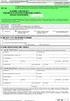 (wrazdołączonympisemnymuzasadnieniemprzyczynkorekty) 1. Numer Identyfikacji Podatkowej podatnika 2. Numer Identyfikacji Podatkowej małżonka 3. Nr dokumentu 4. Status PIT-36 Prawidłowe wypełnienie formularza
(wrazdołączonympisemnymuzasadnieniemprzyczynkorekty) 1. Numer Identyfikacji Podatkowej podatnika 2. Numer Identyfikacji Podatkowej małżonka 3. Nr dokumentu 4. Status PIT-36 Prawidłowe wypełnienie formularza
Instrukcja użytkownika zewnętrznego systemu e-rpo wspierającego wdrażanie Regionalnego Programu Operacyjnego Województwa Małopolskiego na lata
 Instrukcja użytkownika zewnętrznego systemu e-rpo wspierającego wdrażanie Regionalnego Programu Operacyjnego Województwa Małopolskiego na lata 2014-2020 Spis treści System e-rpo... 3 System e-rpo krok
Instrukcja użytkownika zewnętrznego systemu e-rpo wspierającego wdrażanie Regionalnego Programu Operacyjnego Województwa Małopolskiego na lata 2014-2020 Spis treści System e-rpo... 3 System e-rpo krok
Instrukcja generowania certyfikatu PFRON i podpisywania dokumentów aplikacji SODiR w technologii JS/PKCS 12
 Instrukcja generowania certyfikatu PFRON i podpisywania dokumentów aplikacji SODiR w technologii JS/PKCS 12 Wersja 3.0 02-03-2017 Spis treści Instrukcja generowania certyfikatu PFRON i podpisywania dokumentów
Instrukcja generowania certyfikatu PFRON i podpisywania dokumentów aplikacji SODiR w technologii JS/PKCS 12 Wersja 3.0 02-03-2017 Spis treści Instrukcja generowania certyfikatu PFRON i podpisywania dokumentów
Wypełnienie druku PIT 37 przekazanie 1% podatku na Polskie Towarzystwo Ziemiańskie
 Wypełnienie druku PIT 37 przekazanie 1% podatku na Polskie Towarzystwo Ziemiańskie Krok 1. Przepisanie danych z PIT-40A do PIT-37 pozycje zaznaczone na czerwono Krok 2. Uzupełnienie pozostałych danych
Wypełnienie druku PIT 37 przekazanie 1% podatku na Polskie Towarzystwo Ziemiańskie Krok 1. Przepisanie danych z PIT-40A do PIT-37 pozycje zaznaczone na czerwono Krok 2. Uzupełnienie pozostałych danych
Elektroniczne Biuro Obsługi Interesanta wersja 2.2. Instrukcja dla Interesanta
 Elektroniczne Biuro Obsługi Interesanta wersja 2.2 Instrukcja dla Interesanta Poznań 2011 1 Spis treści 1.Dostęp do EBOI... str.3 1.1.Zakładanie konta EBOI 1.2.Logowanie do systemu EBOI 1.3. Logowanie
Elektroniczne Biuro Obsługi Interesanta wersja 2.2 Instrukcja dla Interesanta Poznań 2011 1 Spis treści 1.Dostęp do EBOI... str.3 1.1.Zakładanie konta EBOI 1.2.Logowanie do systemu EBOI 1.3. Logowanie
Instalacja. Jak skonfigurować Twój e-podpis?
 Page 1 of 7 Instalacja Jak skonfigurować Twój e-podpis? Jak aktywować Twoją kartę i jak uŝywać e-podpisu? JeŜeli odebrałeś juŝ przesyłkę (krok1) zawierającą zestaw Certum i chcesz juŝ teraz uŝywać Twojego
Page 1 of 7 Instalacja Jak skonfigurować Twój e-podpis? Jak aktywować Twoją kartę i jak uŝywać e-podpisu? JeŜeli odebrałeś juŝ przesyłkę (krok1) zawierającą zestaw Certum i chcesz juŝ teraz uŝywać Twojego
Skrócona instrukcja pracy z Generatorem Wniosków
 Skrócona instrukcja pracy z Generatorem Wniosków I. OGÓLNA OBSŁUGA GENERATORA WNIOSKÓW Rozpoczynanie pracy z generatorem przez nowych użytkowników Aby skorzystać z Generatora Wniosków należy posiadać konto
Skrócona instrukcja pracy z Generatorem Wniosków I. OGÓLNA OBSŁUGA GENERATORA WNIOSKÓW Rozpoczynanie pracy z generatorem przez nowych użytkowników Aby skorzystać z Generatora Wniosków należy posiadać konto
Instrukcja dla osoby potwierdzającej profil zaufany
 Załącznik nr 3 do Procedury działania Punktu Potwierdzającego Profile Zaufane epuap w Urzędzie Miejskim w Gdańsku Instrukcja dla osoby potwierdzającej profil zaufany Spis treści 1. Cel i zakres dokumentu...3
Załącznik nr 3 do Procedury działania Punktu Potwierdzającego Profile Zaufane epuap w Urzędzie Miejskim w Gdańsku Instrukcja dla osoby potwierdzającej profil zaufany Spis treści 1. Cel i zakres dokumentu...3
Instrukcja użytkownika aplikacji modernizowanego Systemu Informacji Oświatowej
 Instrukcja użytkownika aplikacji modernizowanego Systemu Informacji Oświatowej WPROWADZANIE DANYCH DO SYSTEMU INFORMACJI OŚWIATOWEJ Moduł II: Uczeń Wersja 1.0 styczeń 2013 2 Spis treści ZBIÓR DANYCH O
Instrukcja użytkownika aplikacji modernizowanego Systemu Informacji Oświatowej WPROWADZANIE DANYCH DO SYSTEMU INFORMACJI OŚWIATOWEJ Moduł II: Uczeń Wersja 1.0 styczeń 2013 2 Spis treści ZBIÓR DANYCH O
Sage Symfonia Sage Symfonia Start Wystawianie nieobsługiwanych w programach e-deklaracji i załączników do e-deklaracji
 Sage Symfonia Sage Symfonia Start Wystawianie nieobsługiwanych w programach e-deklaracji i załączników do e-deklaracji 1 Wstęp... 2 2 Lista nieobsługiwanych e-deklaracji i załączników do e-deklaracji...
Sage Symfonia Sage Symfonia Start Wystawianie nieobsługiwanych w programach e-deklaracji i załączników do e-deklaracji 1 Wstęp... 2 2 Lista nieobsługiwanych e-deklaracji i załączników do e-deklaracji...
POLA JASNE WYPEŁNIA PODATNIK, POLA CIEMNE WYPEŁNIA URZĄD. WYPEŁNIĆ NA MASZYNIE, KOMPUTEROWO LUB RĘCZNIE, DUŻYMI, DRUKOWANYMI
 POLTA 1. Identyfikator podatkowy NIP / numer PESEL (niepotrzebne skreślić) podatnika 3. Nr dokumentu 4. Status 2. Identyfikator podatkowy NIP / numer PESEL (niepotrzebne skreślić) małżonka PIT-36 Prawidłowe
POLTA 1. Identyfikator podatkowy NIP / numer PESEL (niepotrzebne skreślić) podatnika 3. Nr dokumentu 4. Status 2. Identyfikator podatkowy NIP / numer PESEL (niepotrzebne skreślić) małżonka PIT-36 Prawidłowe
Instrukcja obsługi Systemu Statystyki w Ochronie Zdrowia (SSOZ) Użytkownik z jednostki sprawozdawczej
 Instrukcja obsługi Systemu Statystyki w Ochronie Zdrowia (SSOZ) Użytkownik z jednostki sprawozdawczej Centrum Systemów Informacyjnych Ochrony Zdrowia 2019 1 Spis treści Wstęp... 3 1. Dostęp do Systemu....
Instrukcja obsługi Systemu Statystyki w Ochronie Zdrowia (SSOZ) Użytkownik z jednostki sprawozdawczej Centrum Systemów Informacyjnych Ochrony Zdrowia 2019 1 Spis treści Wstęp... 3 1. Dostęp do Systemu....
Jak przygotować zbiorczy plik JPK VAT i przesłać go do urzędu skarbowego?
 Centralny VAT VULCAN Jak przygotować zbiorczy plik JPK VAT i przesłać go do urzędu skarbowego? W poradzie przedstawiamy czynności, które muszą wykonać w aplikacji Centralny VAT VULCAN pracownicy poszczególnych
Centralny VAT VULCAN Jak przygotować zbiorczy plik JPK VAT i przesłać go do urzędu skarbowego? W poradzie przedstawiamy czynności, które muszą wykonać w aplikacji Centralny VAT VULCAN pracownicy poszczególnych
PUE ZUS Wysyłka elektronicznych zapytan. Instrukcja wysyłki zapytań do ZUZ-PUE za pomocą aplikacji Komornik SQL
 PUE ZUS Wysyłka elektronicznych zapytan Instrukcja wysyłki zapytań do ZUZ-PUE za pomocą aplikacji Komornik SQL Spis treści Wysyłka elektronicznych wniosków ZUS EKS do portalu PUE ZUS... 2 Konfiguracja
PUE ZUS Wysyłka elektronicznych zapytan Instrukcja wysyłki zapytań do ZUZ-PUE za pomocą aplikacji Komornik SQL Spis treści Wysyłka elektronicznych wniosków ZUS EKS do portalu PUE ZUS... 2 Konfiguracja
INSTRUKCJA SKŁADANIA SPRAWOZDANIA W SYSTEMIE WITKAC.PL
 INSTRUKCJA SKŁADANIA SPRAWOZDANIA W SYSTEMIE WITKAC.PL Spis treści I. Dodawanie sprawozdań... 3 II. Wypełnianie sprawozdania... 4 III. Składanie sprawozdania... 9 V. Weryfikacja... 13 I. Dodawanie sprawozdań
INSTRUKCJA SKŁADANIA SPRAWOZDANIA W SYSTEMIE WITKAC.PL Spis treści I. Dodawanie sprawozdań... 3 II. Wypełnianie sprawozdania... 4 III. Składanie sprawozdania... 9 V. Weryfikacja... 13 I. Dodawanie sprawozdań
pue.zus.pl ZUS PRZEZ INTERNET KROK PO KROKU OBSŁUGA ROZLICZEŃ/ PODPISYWANIE I WYSYŁKA DOKUMENTÓW DO ZUS
 ZUS PRZEZ INTERNET KROK PO KROKU OBSŁUGA ROZLICZEŃ/ PODPISYWANIE I WYSYŁKA DOKUMENTÓW DO ZUS REJESTRACJA I LOGOWANIE DLA ŚWIADCZENIOBIORCÓW DLA UBEZPIECZONYCH DLA PŁATNIKÓW SKŁADEK Zaloguj się na pue.zus.pl.
ZUS PRZEZ INTERNET KROK PO KROKU OBSŁUGA ROZLICZEŃ/ PODPISYWANIE I WYSYŁKA DOKUMENTÓW DO ZUS REJESTRACJA I LOGOWANIE DLA ŚWIADCZENIOBIORCÓW DLA UBEZPIECZONYCH DLA PŁATNIKÓW SKŁADEK Zaloguj się na pue.zus.pl.
Aktywacja. Wstęp. Zakładanie nowej firmy. Rejestracja programu. Aktywacja danych firmy. Zmiana danych firmy
 Aktywacja Wstęp Zakładanie nowej firmy Rejestracja programu Aktywacja danych firmy Zmiana danych firmy 2 Aktywacja Wstęp Programy linii SYMFONIA START umożliwiają prowadzenie tylko jednej firmy. Ponadto,
Aktywacja Wstęp Zakładanie nowej firmy Rejestracja programu Aktywacja danych firmy Zmiana danych firmy 2 Aktywacja Wstęp Programy linii SYMFONIA START umożliwiają prowadzenie tylko jednej firmy. Ponadto,
PROCES AKTUALIZACJI DANYCH PODMIOTU W KRAJOWEJ BAZIE O EMISJACH GAZÓW CIEPLARNIANYCH I INNYCH SUBSTANCJI
 PROCES AKTUALIZACJI DANYCH PODMIOTU W KRAJOWEJ BAZIE O EMISJACH GAZÓW CIEPLARNIANYCH I INNYCH SUBSTANCJI Instrukcja wypełniania formularza aktualizacji danych podmiotu w Krajowej bazie o emisjach gazów
PROCES AKTUALIZACJI DANYCH PODMIOTU W KRAJOWEJ BAZIE O EMISJACH GAZÓW CIEPLARNIANYCH I INNYCH SUBSTANCJI Instrukcja wypełniania formularza aktualizacji danych podmiotu w Krajowej bazie o emisjach gazów
Instrukcja użytkownika
 Instrukcja użytkownika Systemu MEWA 2.0 w ramach Regionalnego Programu Operacyjnego Województwa Mazowieckiego 2014-2020 dla wnioskodawców/beneficjentów 1. Wstęp System MEWA 2.0 jest narzędziem przeznaczonym
Instrukcja użytkownika Systemu MEWA 2.0 w ramach Regionalnego Programu Operacyjnego Województwa Mazowieckiego 2014-2020 dla wnioskodawców/beneficjentów 1. Wstęp System MEWA 2.0 jest narzędziem przeznaczonym
Platforma Usług Elektronicznych ZUS (PUE ZUS) instrukcja obsługi wniosków dla klientów instytucjonalnych
 Platforma Usług Elektronicznych ZUS (PUE ZUS) instrukcja obsługi wniosków dla klientów instytucjonalnych PUE ZUS - instrukcja obsługi wniosków dla klientów instytucjonalnych. Spis treści Krok 1. Założenie
Platforma Usług Elektronicznych ZUS (PUE ZUS) instrukcja obsługi wniosków dla klientów instytucjonalnych PUE ZUS - instrukcja obsługi wniosków dla klientów instytucjonalnych. Spis treści Krok 1. Założenie
Wystawiaj deklaracje VAT-7 i VAT-7K, generuj pliki JPK w programie 360 Księgowość.
 Deklaracja VAT-7 (17) i VAT-7K (11) INSTRUKCJA OBSŁUGI Jednolity Plik Kontrolny VAT (JPK VAT) Wystawiaj deklaracje VAT-7 i VAT-7K, generuj pliki JPK w programie. Spis treści Deklaracja podatku VAT... 3
Deklaracja VAT-7 (17) i VAT-7K (11) INSTRUKCJA OBSŁUGI Jednolity Plik Kontrolny VAT (JPK VAT) Wystawiaj deklaracje VAT-7 i VAT-7K, generuj pliki JPK w programie. Spis treści Deklaracja podatku VAT... 3
Rys Rejestracja certyfikatu kwalifikowanego w programie Płatnik
 I. ZUS 1.1. Instalacja certyfikatu kwalifikowanego w programie Płatnik. Przesyłanie dokumentów elektronicznych do Zakładu Ubezpieczeń Społecznych moŝe być realizowane przez uŝytkowników posiadających zainstalowaną
I. ZUS 1.1. Instalacja certyfikatu kwalifikowanego w programie Płatnik. Przesyłanie dokumentów elektronicznych do Zakładu Ubezpieczeń Społecznych moŝe być realizowane przez uŝytkowników posiadających zainstalowaną
